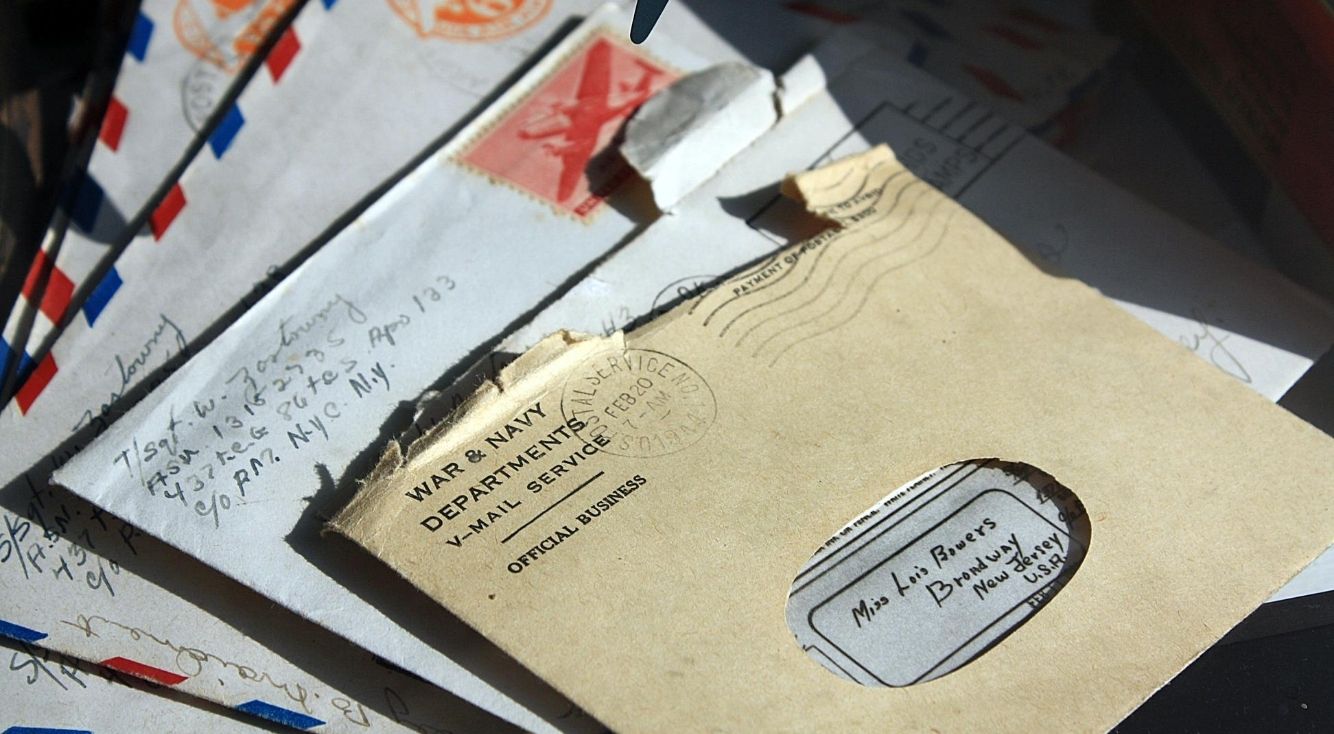
【Gmail】Googleアカウントを電話番号なしで登録する方法を紹介!
Gmailをはじめ、Googleアカウントを取得しないと利用できないサービスは数多くあります。
そんなGoogleアカウントは、作成時に電話番号の登録を求められるケースがあります。
「ネット上に電話番号を登録するのは心配だから、電話番号なしでアカウントを作成したい」と思っている方もいるのではないでしょうか?
この記事では、電話番号なしでGoogleアカウントを作成する方法についてご紹介します。
Gmail – Google のメール
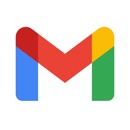
開発:Google LLC
掲載時の価格:無料
Ver:iOS 6.0.210709 / Android Varies with device
Contents[OPEN]
【Gmail】Googleアカウントを電話番号なしで新規登録する方法

電話番号なしでGoogleアカウントを新規登録する方法は、次の通りです。
Googleアカウントページへアクセスしたら、「Googleアカウントを作成」をタップします。

「名字」「名前」「ユーザー名」「パスワード」「確認用パスワード」を入力したら、「次へ」をタップしましょう。

「生年月日」「性別」を入力したら、「次へ」をタップして下さい。
この画面で電話番号の入力を求められますが、電話番号なしで登録する場合は空白のままで大丈夫です。

プライバシーポリシーと利用規約を読んだら、「同意する」をタップします。

これで、登録手続きは完了です。
【Gmail】Googleアカウントに電話番号を登録する方法

アカウント作成時に電話番号を登録しなくても、あとから電話番号は追加できます。
また、登録した電話番号は別のものへ変更したり、削除したりすることも可能です。
電話番号を追加
アカウントに電話番号を追加するには、以下の手順で操作を行いましょう。
Googleアカウントページへアクセスしたら、「ログイン」をタップします。

メールアドレスを入力して、「次へ」をタップしましょう。

パスワードを入力したら、「次へ」をタップしてログインして下さい。

ログインできたら、「個人情報」をタップします。

「連絡先情報」のセクション内にある、「電話」をタップしましょう。

「今すぐ追加」をタップして下さい。

パスワードを入力して、「次へ」をタップします。

もう一度「今すぐ追加」をタップしましょう。

追加したい電話番号を入力したら、「次へ」をタップして下さい。

「コードを入手」をタップします。

すると、先ほど入力した電話番号宛てに確認コードが記載されているSMSが届くので、確認コードを入力して「確認」をタップしましょう。

これで、電話番号を追加できます。
電話番号を変更
登録済みの電話番号を別の番号へ変更したい場合は、以下の手順で操作を行って下さい。
アカウントにログインしたら、「個人情報」をタップします。

「連絡先情報」のセクション内にある、「電話」をタップしましょう。

変更したい電話番号を選択して下さい。

ゴミ箱アイコンの左横にある、鉛筆アイコンをタップします。

パスワードを入力して、「次へ」をタップしましょう。

もう一度鉛筆アイコンをタップして下さい。

「電話番号を変更」をタップします。

変更後の電話番号を入力したら、「次へ」をタップしましょう。

「コードを入手」をタップして下さい。

すると、先ほど入力した電話番号宛てに確認コードが記載されているSMSが届くので、確認コードを入力して「確認」をタップします。
これで、変更手続きは完了です。
登録した電話番号を削除
すでに登録している電話番号を削除したいときは、以下の手順で操作を行いましょう。
アカウントにログインしたら、「個人情報」をタップします。

「連絡先情報」のセクション内にある、「電話」をタップしましょう。

削除したい電話番号を選択して下さい。

鉛筆アイコンの右横にある、ゴミ箱アイコンをタップします。

パスワードを入力して、「次へ」をタップしましょう。

もう一度ゴミ箱アイコンをタップして下さい。

「電話番号を削除」をタップします。

これで、削除手続きは完了です。
Gmail – Google のメール
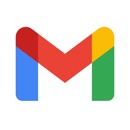
開発:Google LLC
掲載時の価格:無料
Ver:iOS 6.0.210709 / Android Varies with device